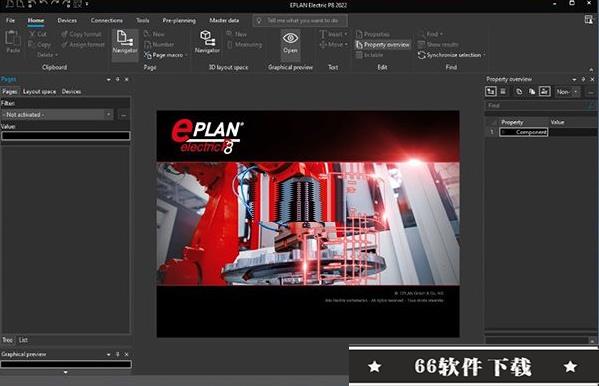
EPLAN Electric P8 2022是一款业内领先的电气图纸设计软件,同时也是由全球知名软件厂商“EPLAN”公司倾力打造;它可以毫不夸张的说为广大用户提供了电气图纸设计所需的全部功能,其中就囊括了电气原理图设计、报表自动生成、工程项目管理、参数自动补全等等一系列功能;尤其是你一旦创建电气原理图,程序便会自动对其进行分析,随时即可自动为你生成各种类型的表单,比如生产报表、装配报表、发货报表、维修报表等等!甚至,软件还为你的图纸设计提供了专属的数据接口,这样你就可以与其他“EPLAN”系列软件进行无缝集成,比如数据共享、图纸交互、项目数据分析等等!而全新的2022版本更是在原来的基础上进行了大量的改进,以及对自身性能的全面优化;比如全新的设计的用户界面可以大大的提高程序的整体易用性,最为关键的还是新窗口布局清晰、简单明了,几乎所有的功能都可以唾手可得,无需去到处翻找。此外,软件还将2D和3D之间的切换菜单全部集成到一个工具栏中,这样当你进行平面设计和3D设设计时就可以进行无缝转换;尤其是新版本还加入了对DXF和DWG文件的支持,这就意味着你可以直接导入相关的模型文件!而全新的集成化设备管理器可以直接作为性能驱动程序;尤其是但你进行对象的数据管理时,就无需在为设备之间的转换而烦恼咯,只要得益于新的工作流程可以提供前所未有的灵活性。而今天为大家推荐的便是EPLAN Electric P8 2022中文破解版,下面有详细的安装教程(附破解教程),有需要的朋友可以去参考一下,希望可以帮助到你!
安装教程(附破解教程)
1.将软件许可证服务器域名添加到您的HOSTS文件中来屏蔽联网验证。HOSTS文件位置:C:WindowsSystem32drivers..127.0.0.1 eplan.prod.sentinelcloud.com|0>>>>
127.0.0.1 licensingservice.epulse.cloud
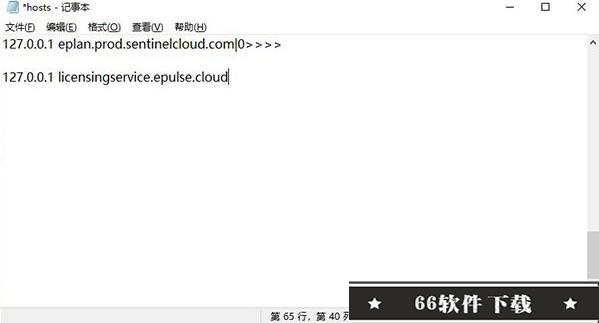
2.随后解压下载的数据包,运行“setup.exe”进入安装向导,点击“继续”
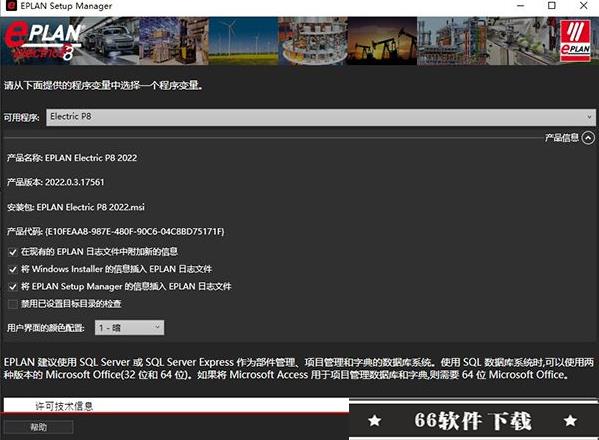
3.选择安装位置,默认路径为“C:Program FilesEPLAN”
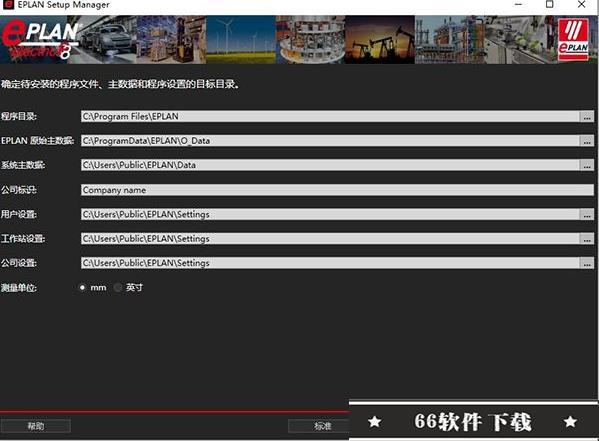
4.选择安装组件,建议全部默认勾上
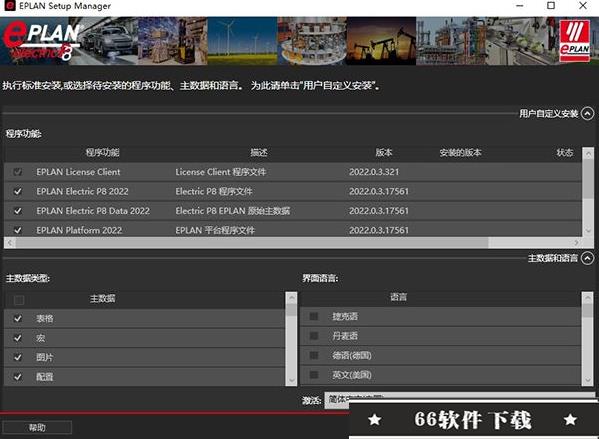
5.软件安装需要一些时间请耐心等待即可
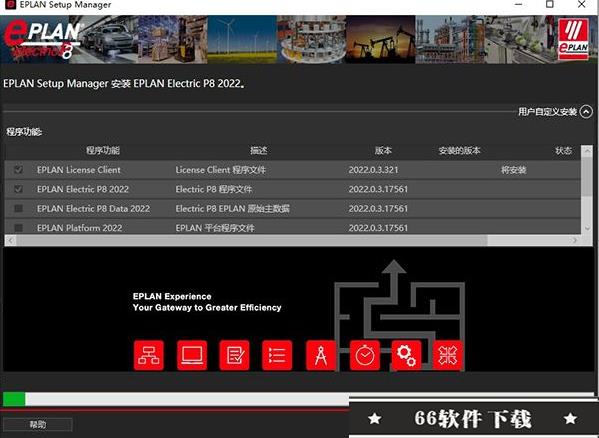
6.当安装结束后先不要运行软件,点击“完成”退出安装向导
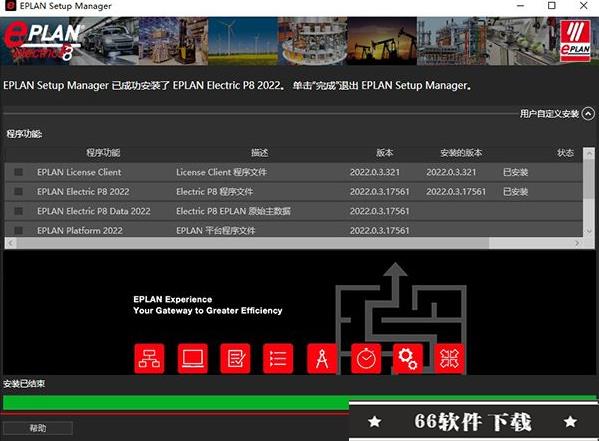
7.回到刚才下载的数据包中将“Keygen”文件夹里面的破解文件“vcruntime140.dll”复制到软件的安装目录中,默认路径为:C:Program FilesEPLANElectric P82022.0.3Bin
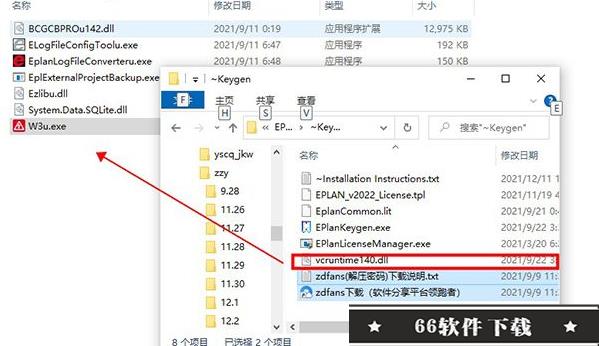
8.运行“Keygen”文件夹里面的破解程序“EPlanLicenseManager.exe”,
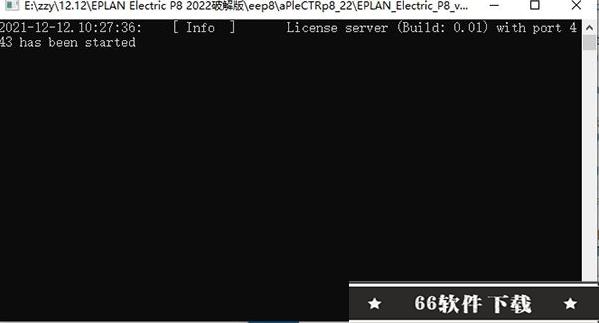
9.运行软件在自动跳出的激活窗口中选择“在线激活”,输入授权ID (EID) 0000000- 0000000- 0000000- 0000000- 000000000000,单击“确定”,然后单击“激活”。您将收到一个错误,这是正常的。随后看看你的“EPlanLicenseManager.exe”控制台中会有3个HWID id:
1 xmqcsl8fa4p7aq2004
1255 tg4n63f38r4001c
1 wwunhghqcxwff42018
随后运行“EPlanKeygen.exe”,将以上3个HWID id输入进去
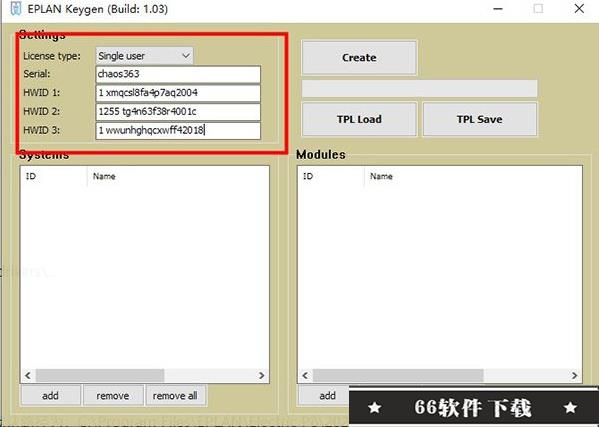
10.点击“TPL Load”,打开“EPLAN_v2022_License.tpl”
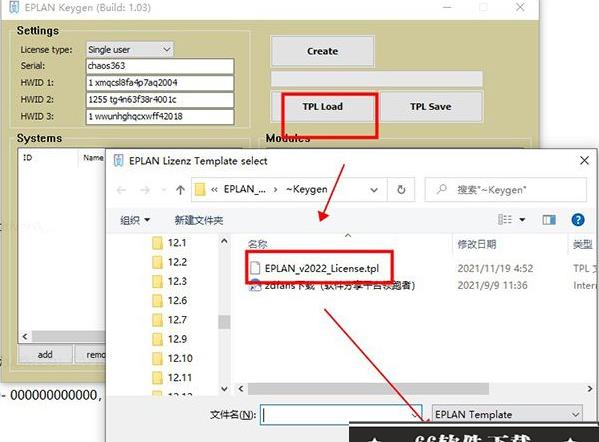
11.再点击“Create”生成“lservrc”文件,将其保存到“C:UsersPublicEPLANCommon”中即可
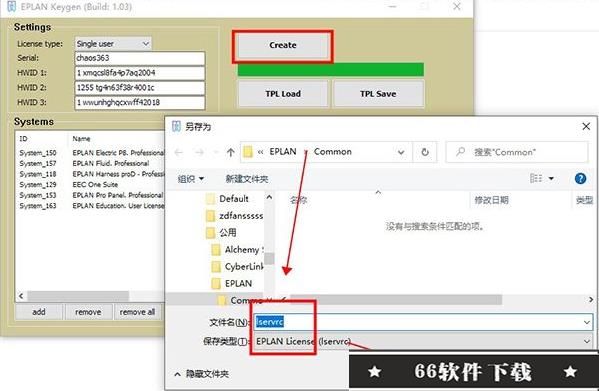
12.打开"lservrc"并在文件开头添加以下两行:
"No Identity Check"
"Skip Identity Check"
这样做得目的就是可以直接绕过身份登录检测,你可以随意启动程序!
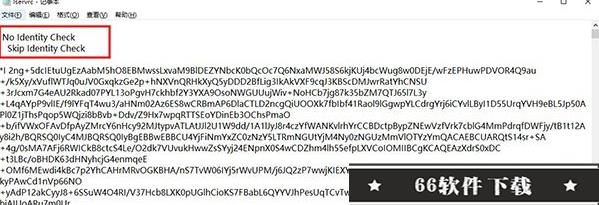
13.最后运行软件即可开始免费使用咯,破解完成!
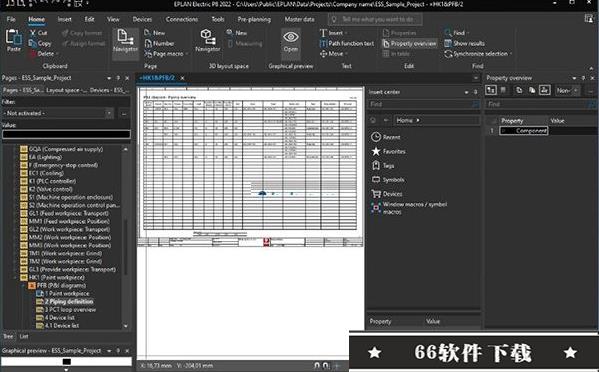
新增功能
一、EPLAN Platform1.在2022版本的开发过程中,非常重视新的用户体验:GUI现在在视觉和功能上面向移动设备的应用程序和国际认可的桌面应用程序。一目了然地即可看到重要且经常使用的功能。此外,用于2D和3D设计的界面已经彻底实现了现代化。
2.优点:现代化的外观,简单,直观的使用方式,适合新手和有经验的用户,更为现代的技术为平台的未来发展提供支持,实用优势:深色模式。
二、新的图形操作界面
1.正在将用户界面切换到众所周知的功能区技术。功能区将菜单和工具栏合并到一个区域中,并为新手和有经验的用户提供快速有效的支持功能访问权限。
2.优点:一目了然的重要功能,可帮助用户浏览大量功能;这些选项卡反映了用户活动和工作流程,主页选项卡显示最常用的项目;功能区也基于当前选择的图形动态显示编辑区。例如,当从2D设计切换到3D设计时,功能区的内容将发生变化。
三、完整视野的后台界面
1.新的后台视图允许用户在集中位置操纵EPLAN项目的所有方面。从打开或创建项目,导出PLC或制造数据到导入DWG文件,后台视图为用户提供一站式服务,可轻松管理他们的项目数据。
2.优点:后台视图提供了与项目相关的所有操作的逻辑组织;用户可以直接打开备份文件,从而可以更轻松地访问其项目;现在可以轻松访问最近使用的项目列表;后台视图有助于删除界面中不需要的功能。
软件特点
1.项目管理2.实时列表: 产品列表, 端子列表, 零件列表, 触点列表, 电缆列表, 电缆芯列表, 电线列表, PLC I/O列表,文档列表
3.在列表中筛选/排序
4.带图形预览,分组和搜索功能的符号库(含IEC标准符号)
5.创建自定义符号及回路块
6.组件自动编号和实时交叉索引
7.电气信息实时检查
8.图形化电缆定义-包含用户自定义符号
9.创建自定义项目模板
10.与其他CAD系统双向兼容(DWG, DXF and DXB)
11.Microsoft ActiveX® 接口
12.图形导入 (JPG, BMP, PCX...)
13.项目间复制回路块
14.多项目同时操作
15.标准CAD绘图工具和标注功能
16.支持图形上的超链接
17.批注功能
18.512 个图层可用
19.自动备份功能
20、导出增强型图元文件格式和XML
21.导出魏德米勒和其他标签打印机格式
22.集成的类型数据库
23.以Microsoft Excel®格式导入设备数据到类型数据库
24.在组件上显示类型信息
25.支持为线圈和带辅助触点的组件根据触点情况查找符合条件的类型
26.为线圈显示触点镜像
27.线圈及带辅助触点组件的触点自动命名
28.线圈及带辅助触点组件的触点溢出检查
29.电缆管理 (电缆类型数据库)
30、处理多层端子, 连接器管理
31.PLC I/O 管理
32.功能/位置管理 + 功能/位置框
33.带有四个预定义信号属性/多种线号格式的信号管理
34.电线方向显示和编辑
35.用户可自定义所有元素和参考的编号方式
36.整个项目查找和替换文本
37.插入和删除页面间隔
38.组件重名检查
39.数据库列表编辑 (单个条目编辑)
40、带自动检测多达10个桥类型的端子矩阵图
41.带图形的电缆平面图+ 布线表
42.零件列表按照功能/位置分类
43.自动连接
44.绘制X轴正交线
45.交叉索引导航器
46.从数据库列表导航到页面
47.功能/位置/产品/可以管理嵌套外观的产品(外观)管理器
48.PLC符号地址以多种格式自动命名+通过Microsoft Excel®格式导入PLC机架信息
49.自动生成电缆名称
50、允许自定义图形列表和数据库列表来配置项目树
51.自定义列表和组件属性
52.多芯配置
53.可自由配置信号属性
54.整个项目的翻译/访问翻译库中的文本
55.整个项目或项目某部分的页面模板修改
56.从一个项目复制多张页面或一个功能里的所有页面到另一个项目
57.数据库列表高级编辑(一次编辑多个条目)
58.整个端子条的端子重新编号
59.不在图纸中的组件编辑器
60、带图形的端子排平面图和端子排图片
61.电缆端子排平面图
62.连接器矩阵和平面图
63.产品接线图+简表
64.根据功能位置排序的电缆列表和电缆芯列表
65.在当前页面或整个项目查找和替换符号
66.列表和标签编辑器
67.导入多张DWG/DXF/DXB 图纸和导出多张图纸到SVG/DWF
功能优点
1.宏变量技术凭借强大的宏变量技术,在帮助客户节省时间方面又迈上了新的台阶。现在您能够插入最多带8个图形变量的电路图(宏),这些图形变量中包含预设的数据。例如,您可插入电动机启动回路的宏,并选择包含原理图说明和相应工程数据的变量,以决定断路器、熔断器、过载保护器以及正向/反向起动器等电气元件的容量。会将变量中的所有预设数据应用到您的设计当中。
2.真正的多用户同时设计
不同的用户不仅能够同时在同一个项目地上进行设计工作,而且还能够实时查看其他用户所作的更改。这绝对是达到最佳工作状态的协同工程!
3.标准转换
帮助您自动切换图纸上的电气符号和方位,将根据欧洲标准绘制的原理图轻松更改为北美标准,反之亦然。
4.灵活的工程设计流程
提供了极大的灵活性,您可以按照自己习惯的流程来进行项目设计。无论您从单线图、BOM、安装板和原理图开始项目设计,都将无缝集成和交叉引用所有的项目数据。您的设计流程将不会再受任何限制!总线拓扑表示:帮助您准确并有逻辑地表示任何总线拓扑连接的设备,并管理设备间的相互关系。
5.与Unicode完全兼容
您能够以任何语言提交原理图。从中文的接线图到俄语的材料清单,一切都可以自动进行翻译,使得您与国际合作伙伴之间的协作更加容易。
6.单线/多线图
能够显示设备在单线和/或多线环境中的连接关系,并在切换和导航项目的同时管理导线的所有属性。
智能零部件选择和管理:通过电气功能的完整定义,提供智能零部件选择并减少差错。例如,您可以根据元件的预定义逻辑电气特性和设计要求,选择具有正确连接点数的元件。
使用帮助
一、使用文件夹1.创建文件夹:
右键单击工作区名称
选择“新建文件夹”弹出命令。
插入文件夹的名称和描述(如果需要)。
2.要创建一个子文件夹:
右键单击文件夹名称。
选择“新建文件夹”弹出命令。
插入文件夹的名称和描述(如果需要)。
二、删除文件夹:
右键单击该文件夹。
选择“删除”弹出命令。
三、笔记:
1.如果文件夹中有页面,将出现提示。
2.要对文件夹进行排序:
右键单击一个文件夹。
选择“排序”弹出命令。
3.出现一个新窗口。
单击要更改位置的文件夹。
使用和按钮更改位置。
单击确定。
4.要更改文件夹的名称和/或描述,请执行以下操作:
右键单击该文件夹。
选择“属性”弹出命令。
在“属性”窗格中,更改所需的设置。
5.要在文件夹内创建新页面,请执行以下操作:
右键单击该文件夹。
选择“新建页面”弹出命令。
有关页面复制的信息,请参阅“页面上的操作”>“复制”
6.如果文件夹名称包含函数或位置(函数以=开头,位置以+开头),则在新页面时,自动将=字符后的值建议为页面功能,将自动将+字符后的值建议为页面位置在此文件夹中创建。
7.如果通过右键单击工作区树中的现有页面来创建新页面,则建议为新页面使用现有页面的功能/位置。
四、转换工作区
1.使用功能或页面索引分组的工作区的转换是自动完成的。
2.工作区树将具有相同的结构,但是页面将被分组在文件夹中。
3.书号将自动添加到页面中。例如:=F1+L1 0001输入设备(4);0001 A输入设备(4)。
4.重要的!使用功能和/或位置分组的转换后的工作空间必须激活“通过页面引用功能”设置。文件夹名称必须与项目的功能/位置名称匹配。
五、工作区信息
1.执行“主页”>“信息”>“工作空间”命令时,将出现“属性”对话框,其中列出了有关当前所选工作空间的各种详细信息。在此对话框中,您可以看到工作空间的路径和说明,有关客户的信息(地址,电话号码)等。在这里,您可以锁定工作空间,因此无法执行进一步的修改。该窗口使您可以单击底部的“新建页面”按钮来创建新页面。
3.如果在EPLAN Electric P8 2022中创建了项目,则模板的名称将出现在相应的字段中。
4.如果文本太长而无法完全显示,则该行的末尾会出现三个点。
将光标指向该字段以查看完整的文本。
双击字段以编辑文本。
5.如果要插入多行文本,可以通过按键盘上的CTRL和ENTER创建新行。
6.如果标准标题栏中存在必要的文本占位符,则此对话框中的信息将在每个页面上自动更新。这样可以确保工作空间中的公共信息在工作空间中的每个页面上都是相同的。
7.有关工作表模板的更多详细信息,另请参见模板。
8.有关如何修改工作空间属性的更多详细信息,另请参见用户定义的工作空间属性。
六、工作区属性
您可以定义将应用于整个工作空间的设置,例如使用功能/位置管理,用户定义的文本等。
1.为此:
在工作区资源管理器中选择工作区。
右键单击并执行“属性”弹出命令。
2.出现“工作区属性”窗口。它包含几个选项卡,您可以在其中设置有关项目的所需属性:
常规选项卡–允许您定义修订日期,功能/位置和在线消息设置。
列表定义选项卡–允许您打开/关闭数据库列表。
工作区文本选项卡–允许您修改在“工作区信息”窗口中显示的文本。
页面文本选项卡–允许您修改“页面信息”窗口中显示的文本。
“对象类型”选项卡–允许您在EPLAN Electric P8 2022工作区中定义自己的对象类型。
组件文本选项卡–允许您定义自己的组件文本
七、SEE电气模块
1.SEE电气工作区包含不同的模块,相同类型的分组页面,例如,电路图,机柜,建筑物安装等。
2.如果您具有特定模块的许可证,则可以通过单击“主页”>“页面”>“新建”命令,使用快捷键ALT+N或在“工作区资源管理器”中右键单击该模块并选择“新建”来在其中创建新页面。新的弹出命令。
3.注意:如果您没有特定模块的许可证,则只能查看其中的页面,而不能进行任何修改或创建新页面。
热门点评:
黄昏的尤娜:
EPLAN Electric P8 2022简单但是功能缺一个不少,集成同类软件的优点,取其精华去其糟粕,那么则是大多数用户对它的印象,如果你身边需要一个这类的软件的话,那么它则是你不二的选择。
EPLAN Electric P8 2022其他版本下载
软件特别提示(使用须知)解压密码:zdfans 百度网盘提取码: yyk8







 Fr
Fr An
An Br
Br LR
LR Au
Au Premiere
Premiere Prelude
Prelude Character
Character AE
AE ps
ps